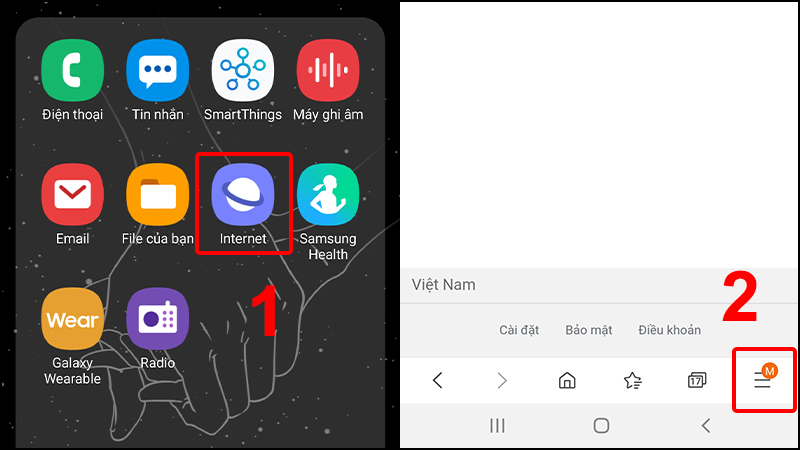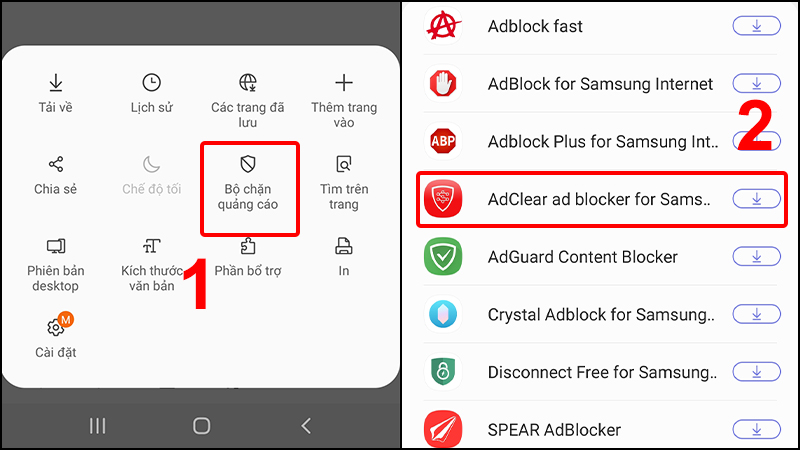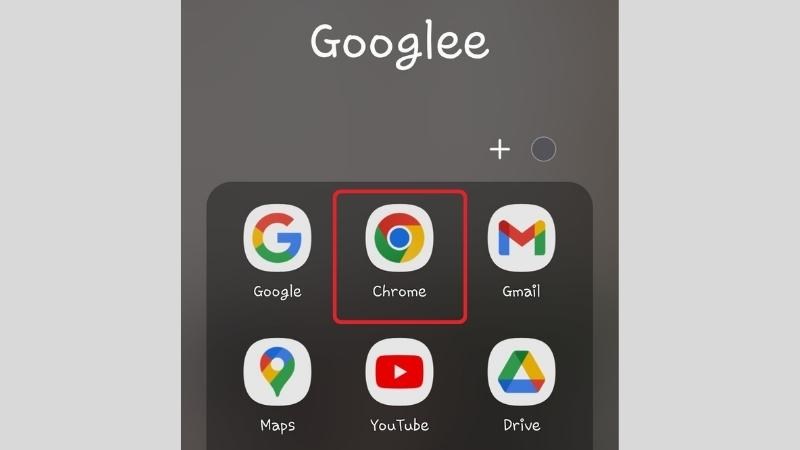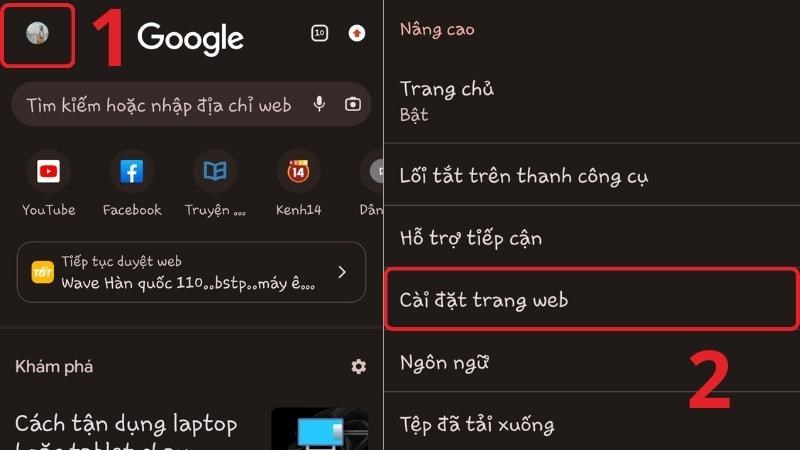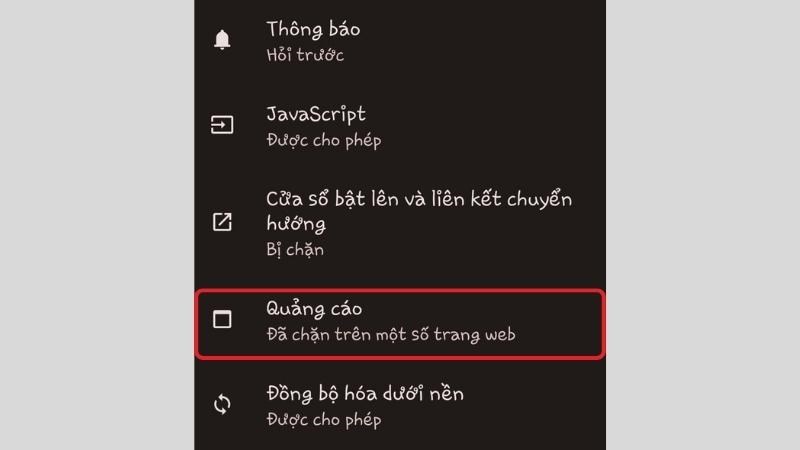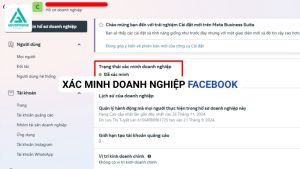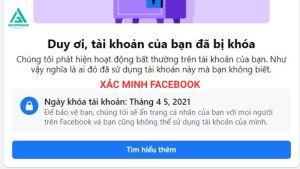Nếu bạn đang thấy mệt mỏi vì điện thoại Samsung cứ hiện quảng cáo liên tục – làm chậm máy, hao pin, ngốn dữ liệu và phá hỏng trải nghiệm thì bạn không hề cô đơn đâu. Đây là tình trạng khá phổ biến với người dùng Android, đặc biệt là các dòng máy Samsung. Trong bài viết này, mình sẽ cùng bạn bóc tách lý do vì sao quảng cáo lại xuất hiện, rồi hướng dẫn từng bước cụ thể để xử lý dứt điểm, giúp bạn “giành lại quyền kiểm soát” chiếc điện thoại của mình. Cùng bắt đầu nhé!
Vì Sao Điện Thoại Samsung Lại Hiện Nhiều Quảng Cáo?
Trước khi xử lý tận gốc, mình cần hiểu quảng cáo trên điện thoại xuất phát từ đâu.
1. Từ các ứng dụng miễn phí
Phần lớn quảng cáo là do các app bạn cài vào. Nhất là mấy app miễn phí – để kiếm tiền, họ sẽ hiển thị quảng cáo. Bình thường thì chấp nhận được, nhưng có một số ứng dụng quá “tham”: quảng cáo tràn màn hình, xuất hiện liên tục, khó tắt… Đặc biệt nguy hiểm nếu bạn cài app từ nguồn không rõ ràng hoặc nhìn “ngon” đến mức khó tin.
2. Quảng cáo trong trình duyệt
Khi lướt web bằng Samsung Internet hay Chrome, bạn sẽ gặp banner, pop-up, video tự chạy… Đây là hình thức quảng cáo khá phổ biến trên các trang tin tức, blog miễn phí.
3. Từ hệ thống hoặc màn hình khóa
Dù Samsung đã hạn chế quảng cáo hệ thống từ các bản One UI mới, nhưng ở một số thị trường hoặc dòng máy, bạn vẫn có thể bắt gặp quảng cáo hiện ra ở màn hình khóa.
4. Quảng cáo cá nhân hóa từ tài khoản Google
Google theo dõi hành vi lướt web của bạn để hiển thị quảng cáo đúng “gu”. Tuy không “phá” máy, nhưng đôi khi khiến bạn có cảm giác bị soi mói, khó chịu.
Cách Tắt Quảng Cáo Trên Điện Thoại Samsung (Chi Tiết, Dễ Làm)
1. Bật tính năng chặn quảng cáo trên Samsung Internet
Samsung Internet có sẵn công cụ chặn quảng cáo cực hiệu quả:
- Mở Samsung Internet
- Chạm vào biểu tượng Menu (≡) ở góc dưới

- Chọn Bộ chặn quảng cáo
- Cài đặt và bật một số plugin như AdBlock Plus, AdGuard, Crystal…

bật một số plugin như AdBlock Plus
Từ lúc bật, bạn sẽ thấy web load nhanh hơn, ít quảng cáo hơn và tiết kiệm được kha khá dung lượng mạng.
2. Cấu hình chặn quảng cáo trên Google Chrome
Chrome không mạnh bằng Samsung Internet, nhưng vẫn có vài cách hữu ích:
- Vào Chrome → 3 chấm → Cài đặt

- Chọn Cài đặt trang web

Cài đặt trang web - Tìm và bật 2 mục:
- Pop-up và chuyển hướng → đặt là “Chặn”
- Quảng cáo → bật chế độ chặn quảng cáo gây phiền

Nếu bạn vẫn gặp nhiều quảng cáo, nên kết hợp thêm giải pháp chặn quảng cáo toàn hệ thống.
3. Tắt quảng cáo cá nhân hóa qua cài đặt Google
Quảng cáo “bám theo bạn” là do Google dùng hành vi của bạn để gợi ý.
- Mở Cài đặt → Google → Quảng cáo
- Bật tùy chọn Không cá nhân hóa quảng cáo
- Có thể chọn thêm Xóa mã nhận dạng quảng cáo để “xóa hồ sơ” quảng cáo cũ
Tùy chỉnh này không làm biến mất hết quảng cáo, nhưng sẽ khiến quảng cáo trở nên ít liên quan và khó gây khó chịu hơn.
4. Dùng Private DNS để chặn quảng cáo ở cấp hệ thống
Cách này hơi nâng cao nhưng cực kỳ hiệu quả:
- Vào Cài đặt → Kết nối → Cài đặt kết nối khác → DNS riêng tư
- Chọn Tên máy chủ DNS riêng tư được chỉ định
- Nhập:
dns.adguard.com(chặn mạnh, hiệu quả cao)- Hoặc
dns.cloudflare-dns.com(tốt cho bảo mật, ít chặn quảng cáo hơn)
Sau khi lưu, mọi truy cập đến các trang quảng cáo sẽ bị DNS chặn ngay từ đầu, giúp điện thoại nhẹ hơn, mượt hơn.
Lưu ý: Một số app hoặc trang có thể bị ảnh hưởng. Nếu thấy có lỗi, hãy chuyển lại về chế độ DNS Tự động.
5. Gỡ ứng dụng gây quảng cáo
Nếu đang dùng bình thường mà quảng cáo tự dưng bật ra, có thể một app mới cài là “thủ phạm”.
Cách xác định:
- Khi quảng cáo xuất hiện, nhấn nút Đa nhiệm
- Xem app nào đang chạy trước khi quảng cáo bật lên
- Hoặc vào CH Play → Hồ sơ → Quản lý ứng dụng & thiết bị → Đã cài đặt gần đây
→ Gỡ thử các app nghi ngờ và kiểm tra xem có hết quảng cáo không
Một số app còn ẩn biểu tượng. Hãy vào Cài đặt → Ứng dụng, tìm mấy cái tên lạ hoặc không biểu tượng và gỡ ngay nếu nghi ngờ.
6. Xử lý quảng cáo trên màn hình khóa
Nếu màn hình khóa hiện quảng cáo, có thể là do:
- App chủ đề, hình nền, tiết kiệm pin, dọn rác – hãy gỡ bỏ các app dạng này nếu thấy nghi ngờ
- Cài đặt hệ thống có mục “Thông tin trên màn hình khóa” → vào và tắt các hiển thị từ đối tác
7. Cân nhắc dùng ứng dụng chặn quảng cáo toàn diện
Nếu bạn cần giải pháp triệt để:
- Thử app như AdGuard, Blokada, AdBlock…
- Một số cần bật VPN để lọc quảng cáo ở mọi nơi
Tuy nhiên, nên cẩn trọng:
- Chỉ tải từ Google Play
- Ưu tiên bản trả phí để đảm bảo chất lượng
- Kiểm tra review kỹ trước khi cài
Tóm Lại Để Xóa Quảng Cáo Trên Samsung, Bạn Cần Làm Gì?
- Kích hoạt bộ chặn trên Samsung Internet
- Tùy chỉnh Chrome chặn pop-up, quảng cáo xâm nhập
- Tắt quảng cáo cá nhân hóa từ Google
- Cấu hình Private DNS với máy chủ uy tín
- Kiểm tra và gỡ ứng dụng gây quảng cáo
- Xử lý quảng cáo từ màn hình khóa hoặc hệ thống
- Cân nhắc dùng app chặn quảng cáo toàn diện
Kết hợp các bước trên, bạn sẽ “dọn sạch” gần như toàn bộ quảng cáo phiền toái.
Một Số Lưu Ý Khi Chặn Quảng Cáo
- Có web/app sẽ chặn bạn truy cập nếu phát hiện trình chặn quảng cáo → bạn cần lựa chọn linh hoạt
- Một số trình chặn mạnh có thể làm hỏng giao diện web → thử đổi sang trình chặn khác
- DNS riêng tư có thể gây lỗi truy cập → chuyển về DNS mặc định nếu gặp sự cố
- Cẩn trọng với các ứng dụng không rõ nguồn gốc, tránh tải bừa
Xem thêm: 10 cách Tăng Follow TikTok nhanh và miễn phí
Kết Luận
Quảng cáo trên điện thoại Samsung có thể gây phiền toái, nhưng hoàn toàn có thể xử lý được nếu bạn biết cách tắt chúng. Hãy thử áp dụng những giải pháp mình chia sẻ lúc nãy: từ việc tùy chỉnh cài đặt hệ thống, trình duyệt đến việc nhận diện ứng dụng gây quảng cáo, bạn sẽ thấy chiếc điện thoại Samsung của mình sạch hẳn quảng cáo rác.
Hy vọng hướng dẫn tắt quảng cáo trên samsung này giúp bạn lấy lại trải nghiệm sạch sẽ, an toàn khi sử dụng điện thoại Samsung. Nếu còn băn khoăn hay gặp lỗi khi thực hiện, để lại bình luận nhé, chúng mình sẽ giúp ngay!